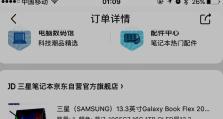使用系统镜像文件制作U盘系统盘的简易教程(教你如何利用系统镜像文件将U盘制作成可启动的系统盘)
随着电脑操作系统的不断升级和更换,我们有时需要将系统安装到U盘上,以便在各种场合下方便携带和使用。本文将为大家介绍如何使用系统镜像文件制作U盘系统盘的详细步骤。

准备工作:选择合适的U盘和系统镜像文件
在开始制作U盘系统盘之前,我们需要准备一个容量足够的U盘和相应的系统镜像文件。确保U盘没有重要数据,并且备份好自己需要保存的文件。同时,要选择与自己电脑操作系统相符合的系统镜像文件。
下载并安装制作工具:Rufus
Rufus是一款免费的制作U盘启动盘的工具,其界面简洁、功能强大。我们可以在官方网站上下载并安装这个软件。
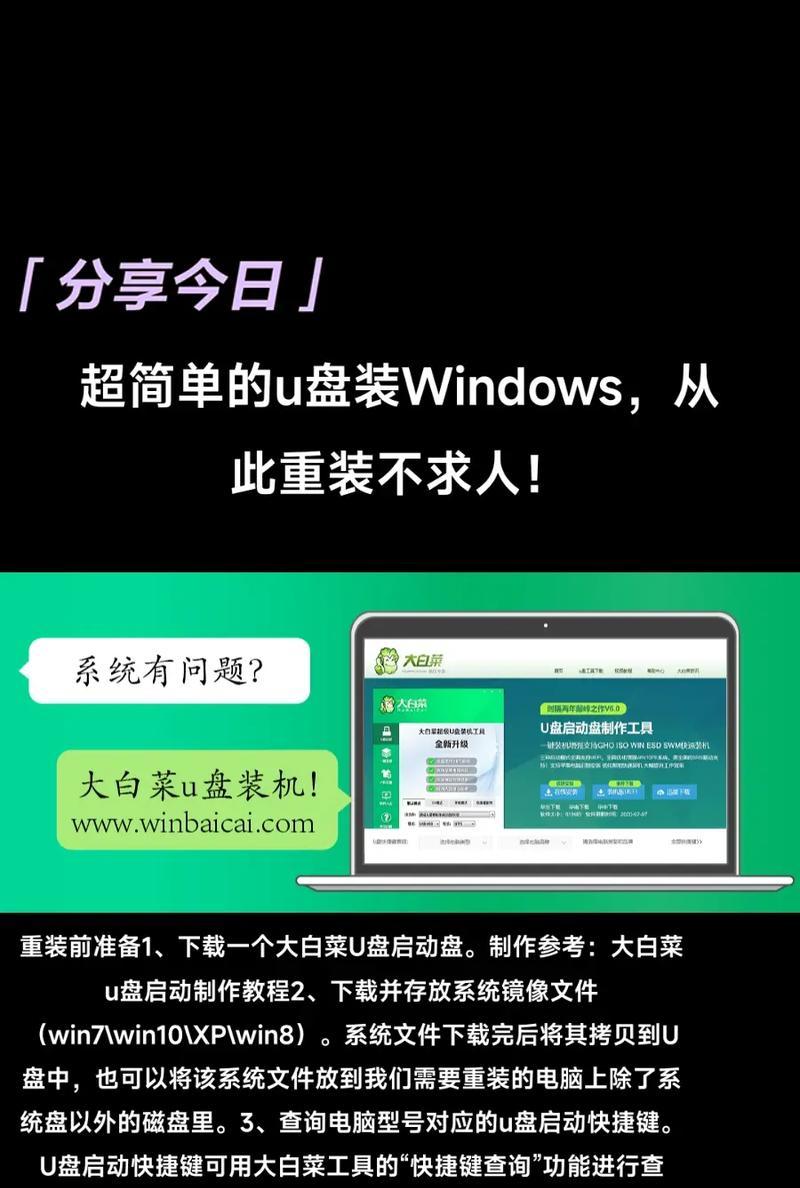
运行Rufus软件,并选择U盘和系统镜像文件
打开Rufus软件后,插入U盘并选择它作为目标设备。在“启动选择”栏中点击“选择”按钮,并选择之前下载好的系统镜像文件。
设置分区方案和文件系统格式
在Rufus界面的“分区方案”栏中,选择“MBR”或“GPT”分区方案,具体选择哪一个取决于你的电脑。接下来,在“文件系统”栏中选择“FAT32”。
开始制作U盘系统盘
点击Rufus界面下方的“开始”按钮,制作过程会自动开始。期间,请不要中断或移动U盘。该过程可能需要一段时间,请耐心等待。
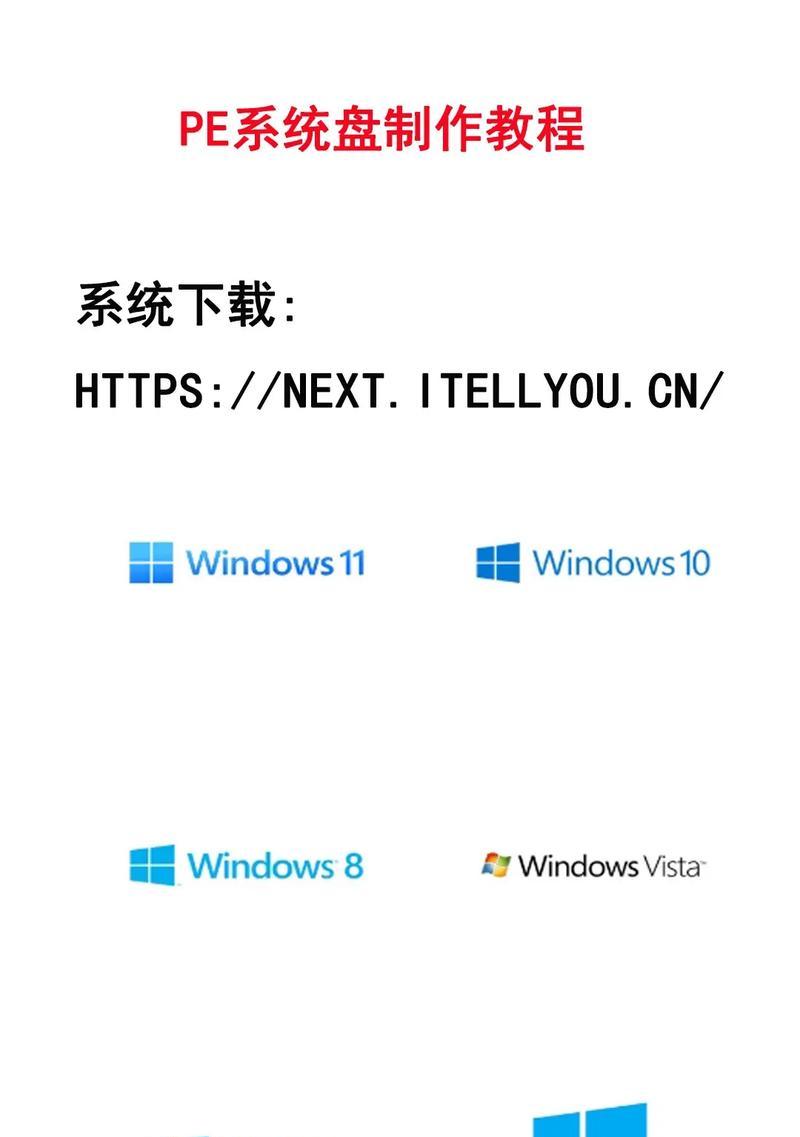
制作完成后进行验证
制作完成后,Rufus会显示“操作已完成”的提示信息。此时,我们需要验证U盘系统盘是否制作成功。可以通过重新启动电脑并选择从U盘启动来进行验证。
解决启动问题
如果在验证过程中出现启动问题,可能是由于系统镜像文件不完整或U盘格式错误导致的。可以尝试重新下载系统镜像文件并重新制作U盘系统盘,或者更换一个U盘再次尝试。
使用U盘系统盘安装操作系统
如果验证通过,我们就可以使用U盘系统盘来安装操作系统了。在重新启动电脑时,按照提示进入BIOS设置界面,并将U盘设置为启动设备。然后按照系统安装界面的指引进行操作系统的安装。
备份和恢复U盘系统盘
为了防止U盘系统盘损坏或丢失,我们可以定期进行备份,并在需要恢复时进行操作。可以使用专业的备份工具或者系统自带的备份功能进行操作。
其他应用场景:移动操作系统和应急工具
制作完成的U盘系统盘不仅可以用于安装操作系统,还可以用于移动操作系统和应急工具的使用。比如,我们可以将Linux操作系统制作成U盘系统盘,随时随地进行使用。
注意事项:保护个人数据安全和防止病毒传播
在使用U盘系统盘时,需要注意保护个人数据的安全,并避免病毒传播。在使用U盘之前,请确保U盘没有病毒,并注意不要随意插入他人的U盘。
维护和更新U盘系统盘
为了保持U盘系统盘的正常运行,我们需要定期对其进行维护和更新。可以通过修复文件系统错误、清理无用文件和更新操作系统等方式来维护U盘系统盘。
适用范围和局限性
制作U盘系统盘适用于大部分电脑和操作系统,但也有一些局限性。比如,某些特殊的硬件配置或操作系统要求可能无法在U盘系统盘上正常运行。
常见问题解决方法
在制作U盘系统盘的过程中,可能会遇到一些常见问题。比如,制作速度慢、无法识别U盘或系统镜像文件等问题。可以通过查阅相关资料或咨询专业人士来解决这些问题。
通过本教程,我们学习了如何使用系统镜像文件制作U盘系统盘。通过制作U盘系统盘,我们可以方便地进行操作系统安装和移动操作系统的使用。但同时也需要注意数据安全和防止病毒传播的问题。希望本教程能帮助大家更好地使用U盘系统盘。